آموزش ورد 2010/مقدماتی/ بخش سوم
خبرگزاری میزان- نرمافزار Word يک ويرايشگر متن قدرتمند است که توسط شرکت مايکروسافت توليد شده است.
به گزارش گروه فضای مجازی ، نرمافزار Word يک ويرايشگر متن قدرتمند است که توسط شرکت مايکروسافت توليد
شده و به شما امکان ميدهد تا متن مورد نظر خود را ايجاد و ويرايش کنيد.
بخش سوم - آموزش مقدماتی word 2010
دراین بخش با باحیه کاری سند آشنا می شوید.
ناحيه سفيدي که توسط کادر قرمز مشخص شده است ناحيه کاري سند است. شما متن، تصوير، جدول و ... سند را در اين قسمت قرار ميدهيد.
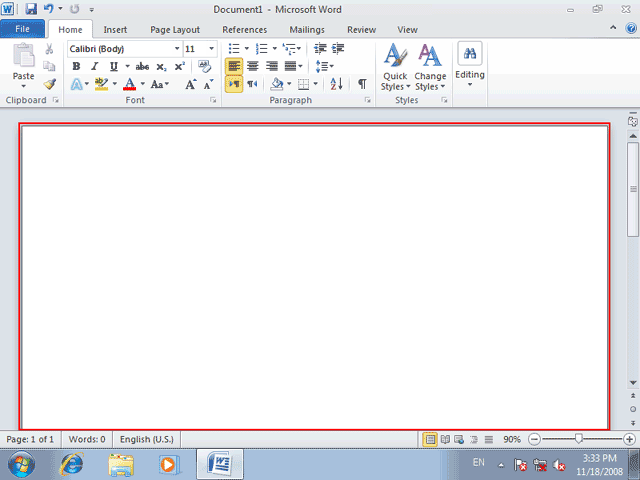
در نرمافزار Word دو خطکش عمودي و افقي وجود دارد که به ترتيب در بالا و
سمت چپ سند قرار دارند. اين دو خطکش بصورت پيش فرض نمايش داده نميشوند. براي نمايش خط کش ها روي دکمه مشخص شده کليک کنيد.
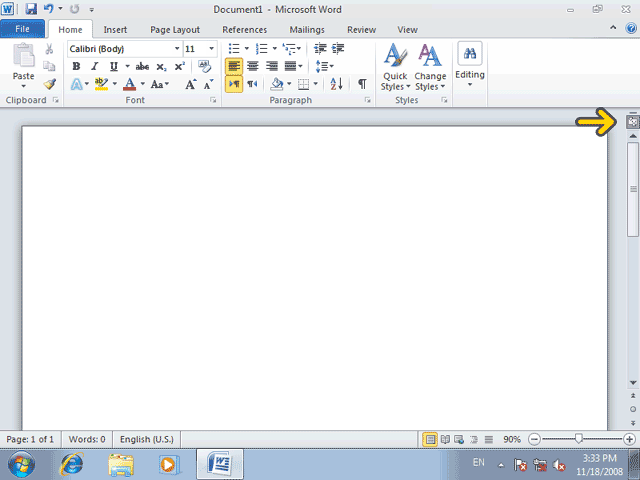
مشاهده ميکنيد که دو خط کش نمايش داده شدهاند.
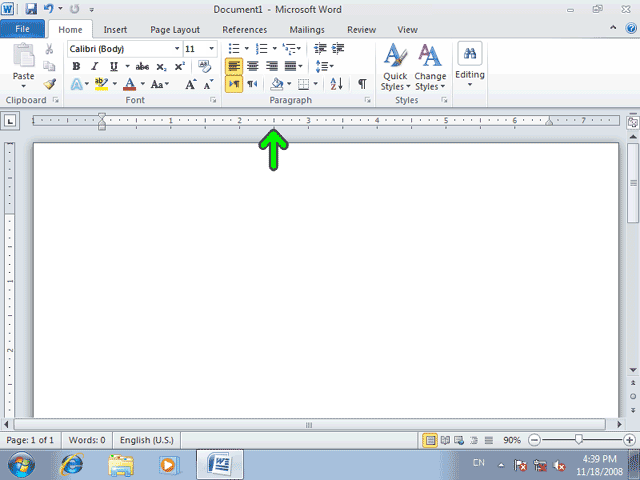
به اين ترتيب اکنون پايين صفحه قابل مشاهده است. بصورت پيش فرض صفحهاي که
اکنون نمايش داده شده است مطابق با اندازه يک کاغذ A4 ميباشد.
در پايين پنجره برنامه Word نوار وضعيت يا Status Bar قرار دارد. در اين قسمت خصوصيات مربوط به اين سند نوشته ميشود. اکنون به ترتيب از چپ به راست نوشته شده که در صفحه يک از کل صفحات که يک صفحه است قرار داريم و تعداد صفر کلمه تايپ شده است. در ادامه نيز زبان فرهنگ لغتي که غلطهاي املايي را بررسي ميکند نمايش داده ميشود.
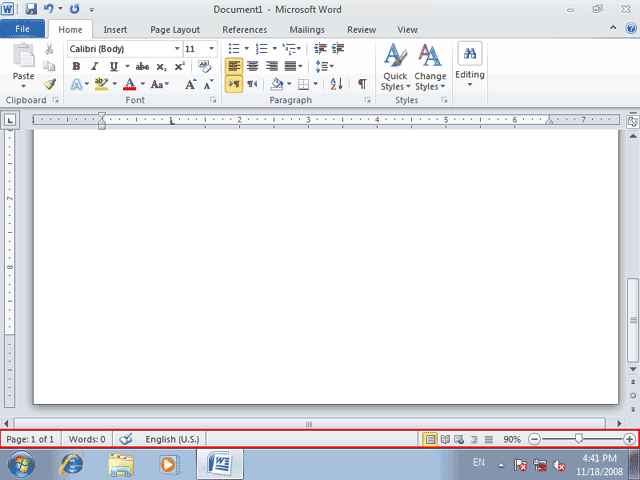
در قسمت مشخص شده از نوار وضعيت راست کليک کنيد.
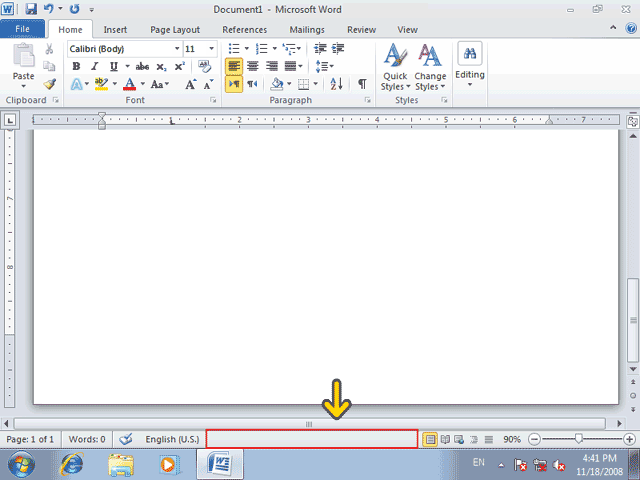
گزينههاي داراي علامت چک گزينههايي هستند که در نوار وضعيت نمايش داده خواهند شد. در محلي خارج از منو کليک کنيد تا اين منو بسته شود.
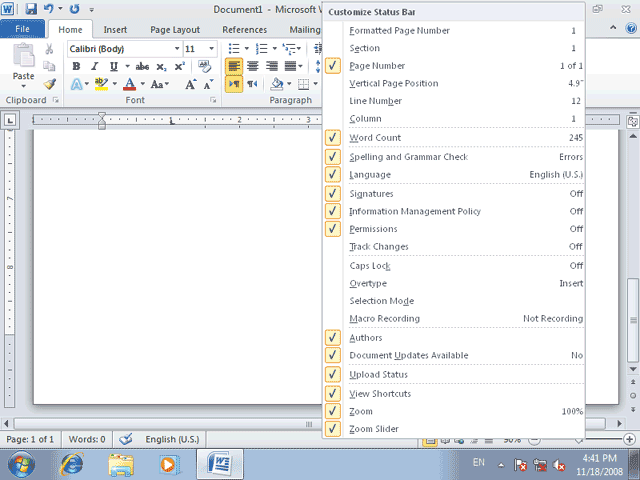
براي درک بهتر محيط Word در ادامه يک متن وارد ميکنيم.
در قسمت مشخص شده 5 نوع نحوه نمايش متن را ميتوانيد تعيين کنيد. اين گزينهها از چپ به راست به شرح زير است:
Print Layout : نماي چاپي ( اکنون فعال است)
Full Screen Reading : نماي تمام صفحه
Web Layout : نماي وب
Outline : نماي ساختاري
Draft : نماي عادي
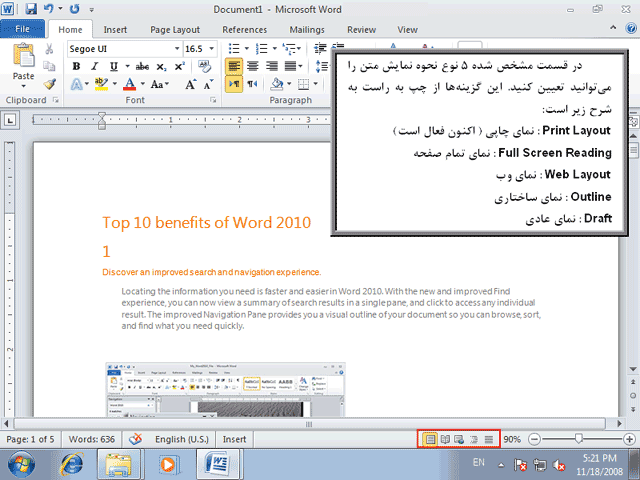
بخش سوم - آموزش مقدماتی word 2010
دراین بخش با باحیه کاری سند آشنا می شوید.
ناحيه سفيدي که توسط کادر قرمز مشخص شده است ناحيه کاري سند است. شما متن، تصوير، جدول و ... سند را در اين قسمت قرار ميدهيد.
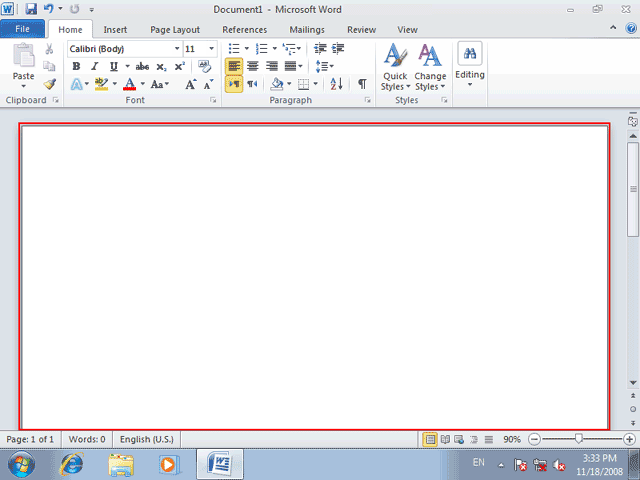
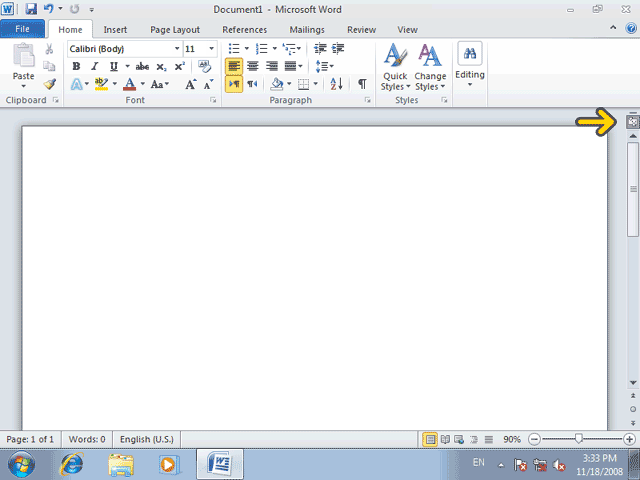
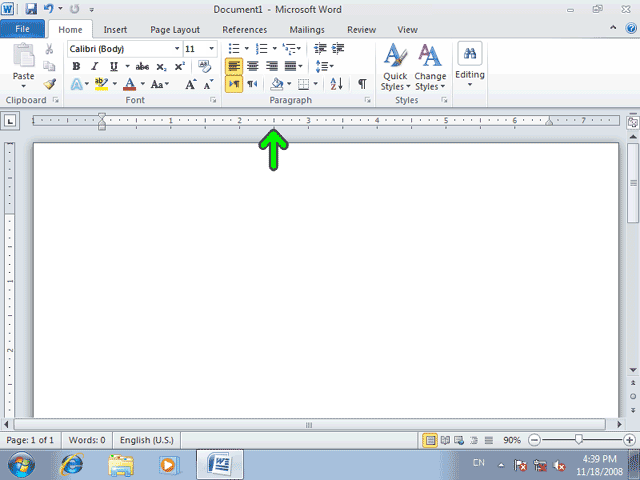
با استفاده از ميله لغزان موجود در سمت راست سند شما ميتوانيد قسمت پايين صفحه خود را مشاهده کنيد.
در پايين پنجره برنامه Word نوار وضعيت يا Status Bar قرار دارد. در اين قسمت خصوصيات مربوط به اين سند نوشته ميشود. اکنون به ترتيب از چپ به راست نوشته شده که در صفحه يک از کل صفحات که يک صفحه است قرار داريم و تعداد صفر کلمه تايپ شده است. در ادامه نيز زبان فرهنگ لغتي که غلطهاي املايي را بررسي ميکند نمايش داده ميشود.
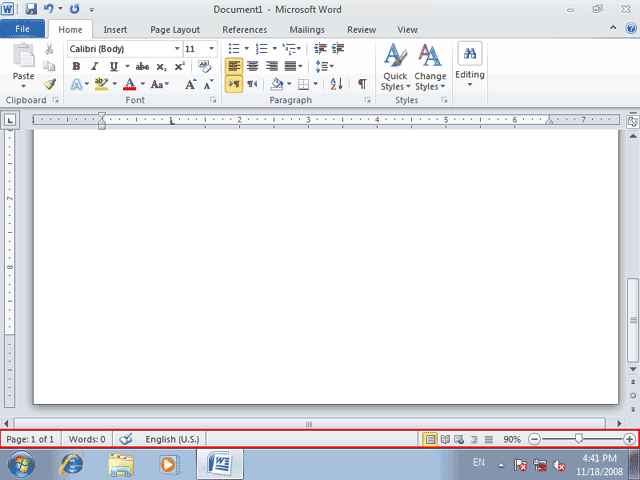
در قسمت مشخص شده از نوار وضعيت راست کليک کنيد.
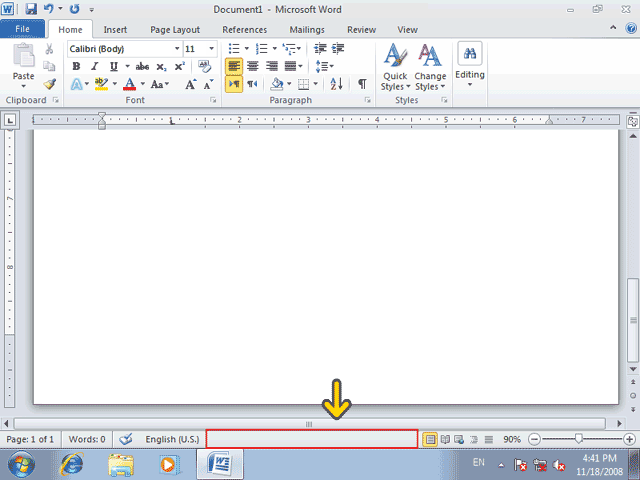
گزينههاي داراي علامت چک گزينههايي هستند که در نوار وضعيت نمايش داده خواهند شد. در محلي خارج از منو کليک کنيد تا اين منو بسته شود.
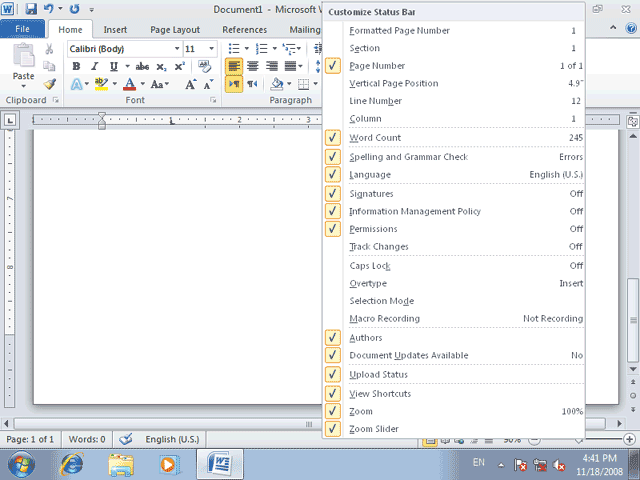
براي درک بهتر محيط Word در ادامه يک متن وارد ميکنيم.
در قسمت مشخص شده 5 نوع نحوه نمايش متن را ميتوانيد تعيين کنيد. اين گزينهها از چپ به راست به شرح زير است:
Print Layout : نماي چاپي ( اکنون فعال است)
Full Screen Reading : نماي تمام صفحه
Web Layout : نماي وب
Outline : نماي ساختاري
Draft : نماي عادي
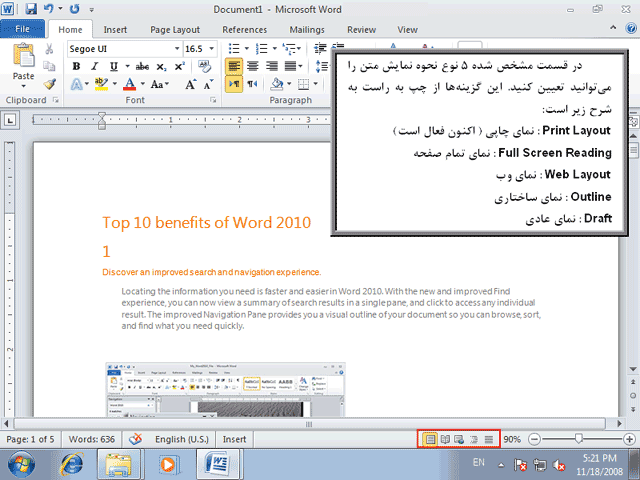
متني که چاپ ميشود همان حالت Print Layout است و بقيه حالتها فقط براي نمايش هستند. روي دکمه Full Screen Reading کليک کنيد.

براي خروج از اين حالت روي دکمه Close کليک کنيد.
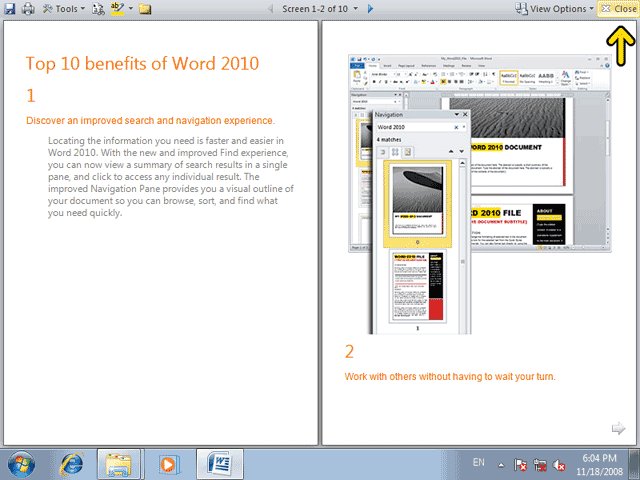
/ادامه دارد...
خبرگزاری میزان: انتشار مطالب و اخبار تحلیلی سایر رسانههای داخلی و خارجی لزوما به معنای تایید محتوای آن نیست و صرفا جهت اطلاع کاربران از فضای رسانهای منتشر میشود.

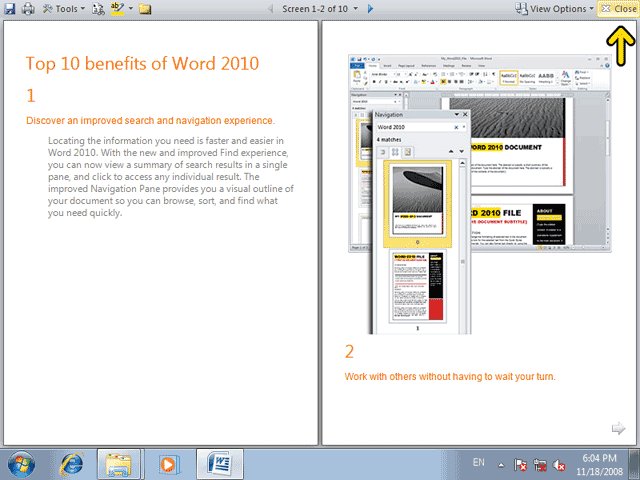
در بخش چهارم با آموزش قابلیت های دیگر ورد ما را همراهی کنید.
خبرگزاری میزان: انتشار مطالب و اخبار تحلیلی سایر رسانههای داخلی و خارجی لزوما به معنای تایید محتوای آن نیست و صرفا جهت اطلاع کاربران از فضای رسانهای منتشر میشود.
ارسال دیدگاه
دیدگاهتان را بنویسید
نشانی ایمیل شما منتشر نخواهد شد. بخشهای موردنیاز علامتگذاری شدهاند *
